フェアライト ページでVSTiを使う MIDI機器の設定
もはやDaVinci Resolveは立派なMTR(マルチ トラック レコーダー)でDAW(デジタル オーディオ ワークステーション)です。MIDIシーケンサーの機能はありませんが、MIDIキーボードやパッドなどを接続しVSTiを使用し演奏できます。(演奏はそのまま録音できます)
VSTiってなに?
DaVinci Resolve 15ではオーディオのプラグインとしてVSTとAU(Audio Unit:Apple製品のみ)をサポートしています。
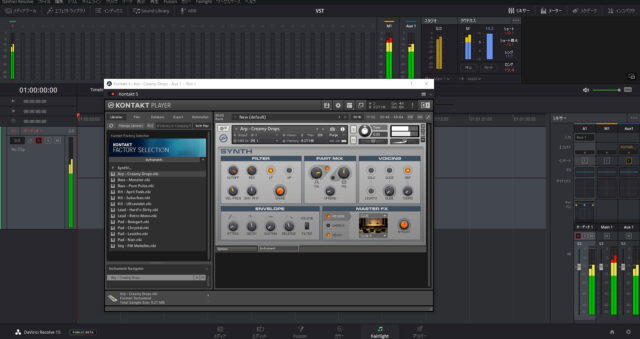
VSTはCubaseで知られるSteinbergの提唱するプラグイン形式で、DTMやDAWでは現在最も普及しているプラグイン形式です。エフェクトとしての機能のVSTのほかに、音源を指すVSTiがあります(iはインストゥルメント)。
VSTiはソフトウェア的に動作する音源で、接続されたキーボードやMidiシーケンサーから信号を受け取り、音を発生させます。
DaVinci Resolve 14でVSTに対応していましたが、MIDI機器をアサインするためには、DDMF MetapluginなどのVSTルーティングプラグインや下の動画にあるmidiInプラグインが必要でした。
DaVinci Resolve 15ではVSTiから直接MIDI機器のチャンネルを指定できます。
VSTiをインストールしてみよう
フリーのVSTiは数多くありますが、ネイティブインストゥルメントが無償で提供しているKOMPLETE PLAYERSをインストールしてみましょう。(登録が必要です)
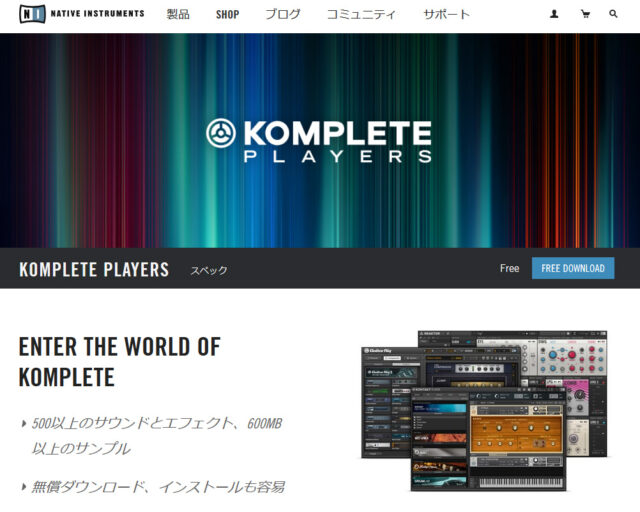
KOMPLETE PLAYERSには、KONTAKT 5 PLAYER、REAKTOR 6 PLAYER、GUITAR RIG 5 PLAYERが含まれ、それぞれ単体のアプリケーションとVSTプラグインがインストールされます。
オーディオプラグインの設定
オーディオプラグインの指定はDaVinci Resolveメニュー>環境設定>システム>オーディオプラグインで設定します。
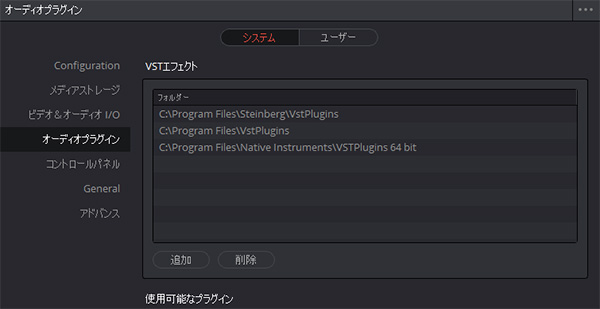
ネイティブインストゥルメントのVSTプラグインは以下のフォルダを指定します。
Windows
C:Program FilesNative InstrumentsVSTPlugins 64 bit もしくは VSTPlugins 32 bitMac
/Library/Audio/Plug-Ins/VST/設定後アプリケーションを再起動するとVSTが読み込まれます。
注:「使用可能なプラグイン」でチェックが外れている項目は、ロードする際にクラッシュするVSTプラグインで、自動的に無効になります。
MIDI機器の設定
MIDIキーボードなどハードウェアのMIDI機器がある場合は接続して設定するだけで簡単に使用できます。
macOSの場合
Audio MIDI 設定ユーティリティを使用します。
Audio MIDI 設定で、ウインドウ>MIDI スタジオを表示を選択します。接続されているすべてのMIDIコントローラーのアイコンが表示されますが、表示されない場合はドライバーのインストールが必要です。
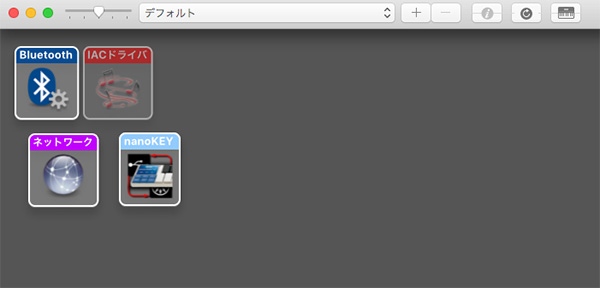
Windowsの場合
特に設定する必要はなく、適切なドライバーがインストールされていれば使用できます。
MIDIバーチャルキーボードとルーティング
実際のMIDIキーボードが手元にない場合、MIDIバーチャルキーボードやMIDIルーティング(仮想Midiケーブル)ソフトを使用して実機の代わりにすることができます。
@gansaibowさんのQiitaの記事から。
vvvvでの設定ですが、仮想Midiキーボードの設定が参考になります。
スマートフォンアプリのキーボードやパッドを使用する
iPhoneやAndroidなどのスマートフォンアプリにはWifiで接続して、キーボードやパッドなどのMIDI機器として扱うアプリケーションがいくつかあります。
macOSの場合、Audio MIDI 設定ユーティリティにある「ネットワーク」から機器を選択します。
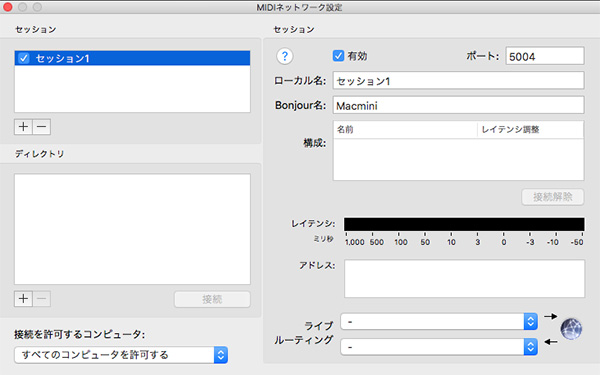
Windowsの場合、「rtpMIDI」をインストールすることで同等の機能を代替できます。(ローカルネットワークでBonjourが必要です)
VSTiプラグインを使ってみよう
さて、実際にDaVinci Resolve 15でVSTiプラグインを使ってみましょう。
注:Midi機器の接続はアプリケーションの起動前に行ってください。
まず、新規にプロジェクトを作って編集ページでメディアプールを右クリックし、タイムライン>新規タイムラインでタイムラインを作成します。
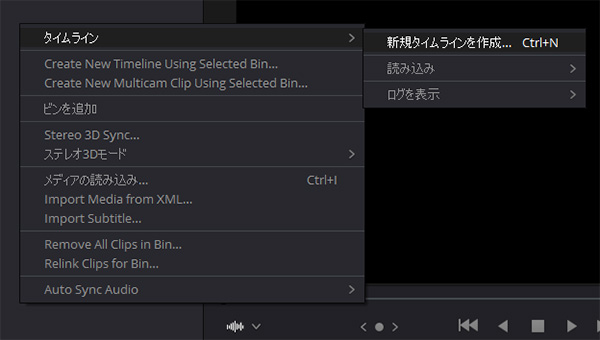
フェアライトページに行き、Fairlightメニュー>「バスのフォーマット」でAUXをクリックし、Auxバスを追加します。(フォーマットをステレオに変更)
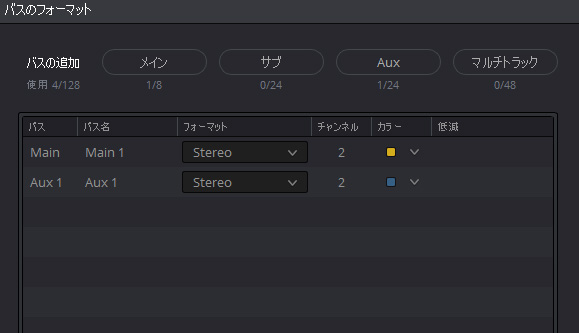
ミキサータブをクリックし、ミキサーを表示します。表示されたミキサーウインドウの枠を引っ張りAUXを表示させます。
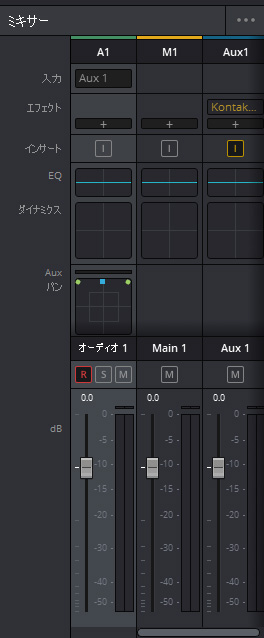
Auxバスのエフェクトの欄にある+ボタンをクリックしエフェクトを追加。
VSTから「KONTAKT5」を選択。
ウインドウの右上にあるオプションのメニューに接続されるMIDI機器のチャンネルを選択します。
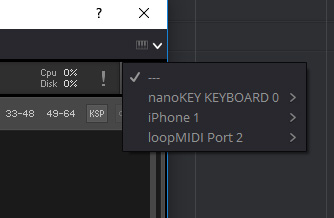
KONTAKT PLAYERのLibrariesからInstrumentsを選びダブルクリックすると音源が追加され、MIDI機器を使い演奏できます。
オーディオトラックに録音する
AUXバスにエフェクトを割り当てています。A1にレコーディングするには「入出力のパッチ」を使い、A1の入力にAUXバスを割り当てます。
フェアライトページのミキサーのA1の下にある「入力」をクリックし、AUXバスを選択。表示された「入出力のパッチ」を割り当て、「パッチ」をクリックします。
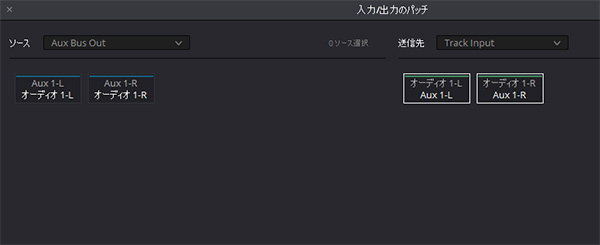
オーディオトラックのアーム レコードボタンを押し、トランスポートコントロールの「録音」ボタンを押すと録音が開始されます。
DaVinci Resolveの無償版と有償版(Studio)の違いは、いくつかの機能の制限がありますが、主に4K以上の出力や特定のフォーマットの読み込み書き出し、特殊なエフェクトやコラボレーションツールの有無などで、オーディオを扱う上での制限はほとんどありません。
インストゥルメントやADRを使う事で、フェアライトページは単にオーディオミキシングだけでなく、フォーリーなどの効果音や環境音の作成にも効果を発揮します。

